檢閱並提交作業
如何繳交作業
若要繳交作業:
-
瀏覽至想要的班級團隊,然後選取 [作業]。 您也可以使用搜尋列,依關鍵字搜尋作業。
-
您的 已指派工作會依到期日順序顯示。 選取任何作業卡片以開啟並檢視作業的詳細資料。
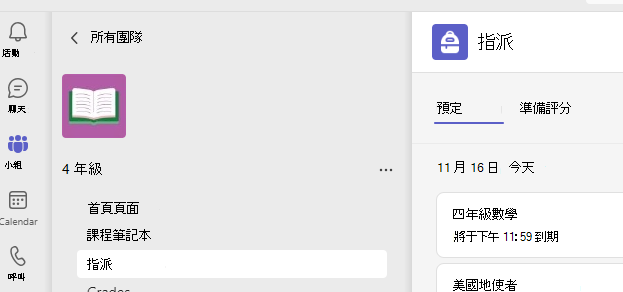
提示: 選取 [展開] 圖示 (雙向箭號) 以全螢幕模式運作。
-
如果您的授課者指定要繳交的檔,或如果您有其他檔案要附加至此作業,請選取 +新增工作 並上傳檔案。 您最多可以將10個資源附加到一個工作分派。 500mb 是資源的最大檔案大小。
提示: 直接從這裡處理與此作業相關聯的 Office 檔案,不需要離開應用程式。 具有 .doc、.xls 和 .ppt 擴展名的較舊檔案只能在這些應用程式的桌面版本中編輯。 您可以將內容複製到在 Teams 中建立的新檔案,以再次進行編輯。
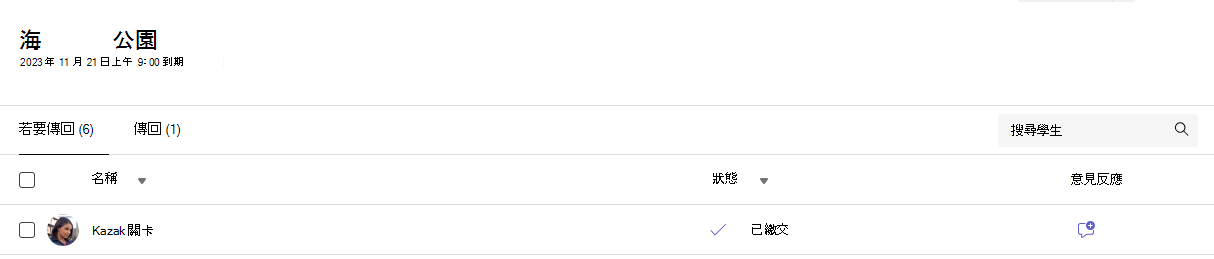
-
選取 [繳交] 以在作業期限之前提交作業。 這個按鈕會根據狀態而變更:
-
如果您正在處理群組指派,請繳交群組。 只有一個群組成員需要繳交作業。
-
如果您正在編輯已繳交的作業,而且需要再次提交作業,請再次繳交。
-
如果您在到期日之後繳交作業,但您的授課者允許遲交或要求修訂,請遲交。
-
如果作業已逾期,且您的授課者不再接受繳交,則未繳交。 您無法繳交作業。
-
如果您決定要在到期日之前編輯作業,請復原繳交。 進行編輯后,您必須再次將它繳交。
-
提交作業之後, 請在 [成績] 索引標籤中追蹤進度 ,以檢閱獲得的成績和授課者的意見反應。










